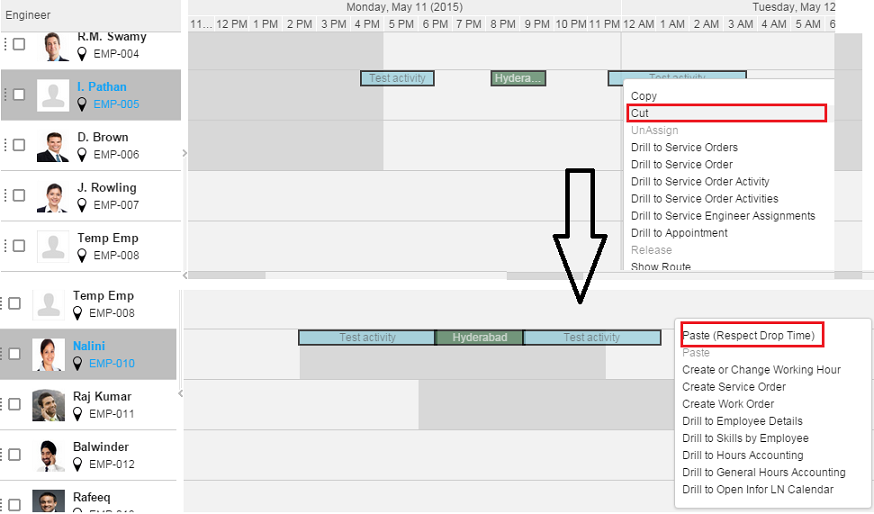Pianificazione attività multiple
La funzionalità Pianificazione attività multiple consente di implementare i metodi di pianificazione in base al tempo e in base all'itinerario.
Sequenziale tempificato
Questo piano consente di programmare più attività in sequenza. È possibile selezionare l'opzione Pianificazione in avanti o Pianificazione all'indietro.
-
Pianificazione in avanti
Nel diagramma di Gantt selezionare più attività e, con la funzione di trascinamento della selezione, collegare la prima attività alla data/ora richiesta. Tutte le altre attività vengono pianificate in sequenza in base all'ora di inizio pianificata della prima attività. È inoltre possibile modificare l'ora di inizio pianificata della prima attività in base alla quale vengono pianificate in sequenza tutte le altre attività.
Nota: non è possibile selezionare altre attività ad eccezione della prima.
-
Pianificazione all'indietro
Nel diagramma di Gantt selezionare più attività e, con la funzione di trascinamento della selezione, collegare la prima attività alla data/ora richiesta. Tutte le altre attività vengono pianificate in sequenza in base all'ora di fine pianificata dell'ultima attività. È inoltre possibile modificare l'ora di fine pianificata dell'ultima attività utilizzando l'opzione di trascinamento della selezione. Tutte le altre attività verranno pianificate in sequenza a partire dall'ultima attività. Non è possibile selezionare altre attività ad eccezione della prima.
Basato su itinerario
Il metodo di pianificazione basato sull'itinerario consente di programmare un gruppo di attività in base all'itinerario. L'itinerario viene creato in base alle ubicazioni delle attività del gruppo. Vengono calcolati le distanze e i tempi di viaggio relativi alle attività. Le distanze vengono calcolate in base alle coordinate GPS dell'indirizzo. Il tempo di viaggio viene sommato alla durata delle diverse attività da eseguire presso l'ubicazione.
Quando si esegue la pianificazione di attività multiple, insieme all'attività di ordine di assistenza è possibile selezionare anche un'attività di ordine di lavoro.
È possibile gestire i valori predefiniti necessari per la pianificazione attività multiple tramite la sezione Pianificazione attività multiple della scheda Impostazioni utente. In questa sezione è inoltre possibile definire i valori Metodo di pianificazione, Metodo di calcolo distanza, Indirizzo iniziale itinerario, Velocità crociera media, Scarto fuso orario e così via.
Il metodo di pianificazione basato sull'itinerario è valido per LN FP8 e versioni successive.
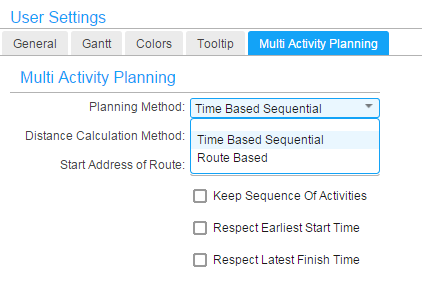
Il processo di pianificazione viene eseguito in base al metodo di pianificazione indicato nella scheda Impostazioni utente.
Di seguito sono riportati i campi relativi al metodo di pianificazione Basato su itinerario:
-
Metodo di calcolo distanza
Questo metodo viene utilizzato per calcolare la distanza tra due ubicazioni.
- In linea d'aria: la distanza viene calcolata mediante una semplice formula.
- Bing Maps: viene utilizzato un servizio Web dedicato. Se per calcolare la distanza LN richiede il servizio Web Bing Maps, è necessario disporre di una connessione Internet.
-
Indirizzo iniziale itinerario
- Prima attività: l'itinerario deve iniziare in corrispondenza della prima attività. È il valore predefinito.
- Società: l'itinerario deve iniziare in corrispondenza dell'indirizzo della società.
- Reparto assistenza: l'itinerario deve iniziare in corrispondenza dell'indirizzo del reparto assistenza.
- Tecnico di assistenza: l'itinerario deve iniziare in corrispondenza dell'indirizzo del tecnico di assistenza.
-
Mantieni sequenza di set di attività
Se si seleziona questa casella di controllo, la sequenza delle attività non viene modificata durante la pianificazione del gruppo specificato. L'itinerario viene definito a partire dalla prima attività fino all'ultima. L'ordine delle attività non viene modificato. Vengono calcolati solo le distanze e i tempi di viaggio tra le ubicazioni degli ordini di assistenza.
Se questa casella di controllo è selezionata e si utilizza l'opzione Pianificazione attività multiple, la griglia Sequenza attività contenente l'elenco delle attività specificato dall'utente è abilitata. Per modificare la sequenza delle attività, utilizzare le frecce Su e Giù. Dopo aver impostato la sequenza, fare clic su Genera piano.
Se questa casella di controllo è deselezionata, il sistema calcola l'itinerario più breve tra le ubicazioni e l'ordine delle attività viene aggiornato.
-
Rispetta prima ora inizio possibile
Selezionare questa casella di controllo per specificare se è necessario tenere conto della prima ora di inizio possibile di un'attività dell'ordine di assistenza.
- Casella selezionata: l'attività dell'ordine di assistenza viene pianificata con l'ora di inizio pianificata impostata sulla prima ora di inizio possibile.
- Casella deselezionata: l'ora di inizio pianificata può essere pianificata prima della prima ora di inizio possibile.
Nota: la casella è deselezionata per impostazione predefinita.
-
Rispetta ultima ora fine possibile
Selezionare questa casella di controllo per specificare se è necessario tenere conto dell'ultima ora di fine possibile di un'attività dell'ordine di assistenza.
- Casella selezionata: l'ora di fine pianificata non può essere pianificata dopo l'ultima ora di fine possibile. L'attività dell'ordine di assistenza non viene pianificata e viene visualizzato un messaggio di avviso.
- Casella deselezionata: l'ora di fine pianificata può essere pianificata dopo l'ultima ora di fine possibile.
Nota: la casella è deselezionata per impostazione predefinita.
Quando si seleziona l'opzione Pianificazione attività multiple, è attivata la visualizzazione in anteprima che consente di controllare l'intero piano basato sull'itinerario. Prima di fare clic su Genera piano, è inoltre possibile modificare i campi Indirizzo iniziale itinerario e Velocità crociera media o selezionare caselle di controllo quali Rispetta prima ora inizio possibile e così via.
Quando si fa clic su Anteprima piano itinerario, l'intero itinerario viene pianificato e nella griglia Sequenza attività vengono visualizzati i dati completi dell'itinerario, quali città di partenza, ore di inizio e di fine viaggio pianificate, durata del viaggio, distanza del viaggio e città di destinazione. Le informazioni sulla città di partenza e di destinazione dell'itinerario vengono visualizzate in una riga fittizia all'inizio e alla fine della griglia Sequenza attività. Quando il campo Indirizzo iniziale itinerario è impostato su Società oppure Reparto di assistenza o Tecnico di assistenza, l'itinerario inizia in corrispondenza dell'indirizzo della rispettiva ubicazione e viene completato solo quando si raggiunge l'indirizzo dell'ubicazione della società, del reparto di assistenza o del tecnico di assistenza. L'ora di fine viaggio viene visualizzata insieme alla città di destinazione dell'itinerario in una riga fittizia in fondo alla griglia.
L'ora di inizio è basata su distanza e tempo di viaggio. La pianificazione inizia in corrispondenza dell'indirizzo del tecnico di assistenza.
Itinerario indicativo sulla mappa, basato su ubicazioni e sequenza.
Pianificazione attività multiple per attività non assegnate
Per utilizzare questa funzionalità, è necessario selezionare l'opzione Rispetta ora rilascio, selezionare più attività non assegnate e collegare le attività a un tecnico nel diagramma di Gantt tramite la funzione di trascinamento della selezione. Le attività vengono pianificate in base al metodo di pianificazione indicato nella sezione Impostazioni utente.
Pianificazione attività multiple per attività assegnate
Se l'attività è una riassegnazione, è possibile utilizzare questa opzione di pianificazione per lo stesso tecnico oppure per un altro tecnico.
Caso 1: assegnazione allo stesso tecnico
In questo caso è necessario selezionare le diverse attività nel diagramma di Gantt utilizzando il tasto MAIUSC. Premere quindi CTRL e collegare la prima attività alla data e ora richieste tramite la funzione di trascinamento della selezione.
Si supponga che siano state selezionate tre attività, che sono state collegate alla data/ora richiesta per lo stesso tecnico.
Se il campo Metodo di pianificazione è impostato su Sequenziale tempificato, le attività vengono disposte in sequenza (come mostrato nell'immagine). Tuttavia, sebbene l'ora selezionata sia 8:15, viene considerata l'ora del calendario e l'ora di inizio viene quindi impostata su 8:30.
Se si utilizza l'opzione Pianificazione in avanti, è inoltre possibile collegare l'attività selezionata all'ora richiesta (come mostrato nell'immagine). Analogamente, quando si utilizza l'opzione Pianificazione all'indietro, è possibile trascinare e collegare l'ultima attività selezionata all'ora richiesta.
Per selezionare la data/ora richiesta, è inoltre possibile fare clic con il pulsante destro del mouse e selezionare le opzioni Taglia e Incolla (Rispetta ora rilascio).
Caso 2: assegnazione a un altro tecnico
Per riassegnare le attività selezionate a un altro tecnico e utilizzare la funzionalità Pianificazione attività multiple, è necessario selezionare l'opzione Rispetta ora rilascio e collegare le attività selezionate a un altro tecnico per l'ora richiesta mediante la funzione di trascinamento della selezione. In base ai valori impostati nella sezione Impostazioni utente, verrà utilizzata la funzionalità Pianificazione attività multiple.
Per selezionare la data/ora richiesta, è inoltre possibile fare clic con il pulsante destro del mouse e selezionare le opzioni Taglia e Incolla (Rispetta ora rilascio).